Kodningar och radslut
Specialtecken används ofta för att formatera kod, fildata och programutdata. Du kan använda tabbtangenten för att styra avståndet mellan en enskild rad eller använda en mjuk eller hård linjebrytning för att formatera data med flera rader. Visual Studio tolkar specifika tecken som radbrytningar eller avgränsare. I följande tabell visas de identifierade tecknen och deras motsvarande Unicode-värden:
| Karaktär | Beskrivning | Unicode-värde |
|---|---|---|
| CR LF | Vagnretur plus linjematning | 000D plus 000A |
| LF | Linjematning | 000A |
| NEL- | Nästa rad | 0085 |
| LS | Linjeavgränsare | 2028 |
| PS | Styckeavgränsare | 2029 |
När du kopierar text från en annan fil eller ett annat program behåller Visual Studio den ursprungliga kodningen och radbrytningstecken i det kopierade värdet. Text som kopieras från en Anteckningar-fil och klistras in i en Visual Studio-fil använder till exempel de ursprungliga inställningarna som används i Anteckningar. Om du öppnar en fil med okända radbrytningstecken kan Visual Studio be dig om instruktioner för att normalisera de inkonsekventa tecknen. Du kan också behöva ange vilken typ av radbrytningar som ska tillämpas på importerade data.
Konfigurera kodning för specialtecken
Du kan ange vilken typ av radbrytningstecken som ska tillämpas på dina data med dialogrutan Avancerade alternativ för att spara. Visual Studio använder önskad kodning när du sparar dina projektfiler:
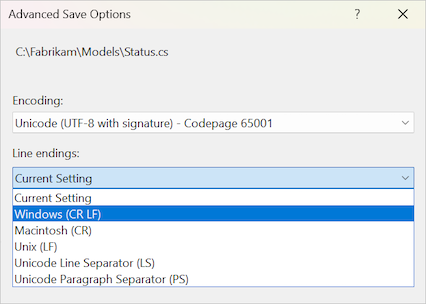
Dialogrutan Avancerade spara alternativ är tillgänglig när du väljer Fil>Spara <filnamn> Som. I dialogrutan Spara fil som expanderar du listrutan Spara och väljer Spara med kodning:
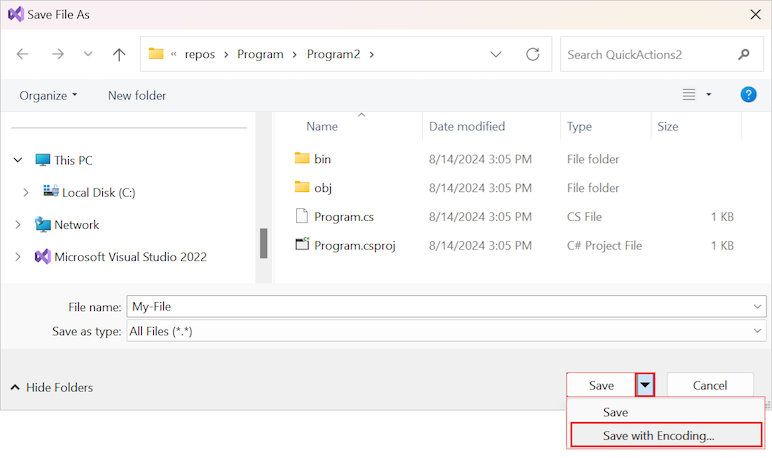
Du kan också placera kommandot Advanced Save Options direkt på menyn File för snabb åtkomst:
- I Verktygsfältet i Visual Studio väljer du Verktyg>Anpassa.
- I dialogrutan Anpassa väljer du fliken Kommandon.
- Välj alternativet menyrad, välj Fil i motsvarande listruta och välj sedan Lägg till kommando.
- I dialogrutan Lägg till kommando under Kategorierväljer du Fil.
- I listan Kommandon väljer du Avancerade spara-alternativoch väljer sedan OK.
- I dialogrutan Anpassa väljer du kommandot Avancerade spara alternativ och använder Flytta upp och Flytta ned åtgärder för att ändra positionen för kommandot på menyn.
- Välj Stäng för att tillämpa menyändringen.
Mer information finns i Anpassa menyer och verktygsfält.